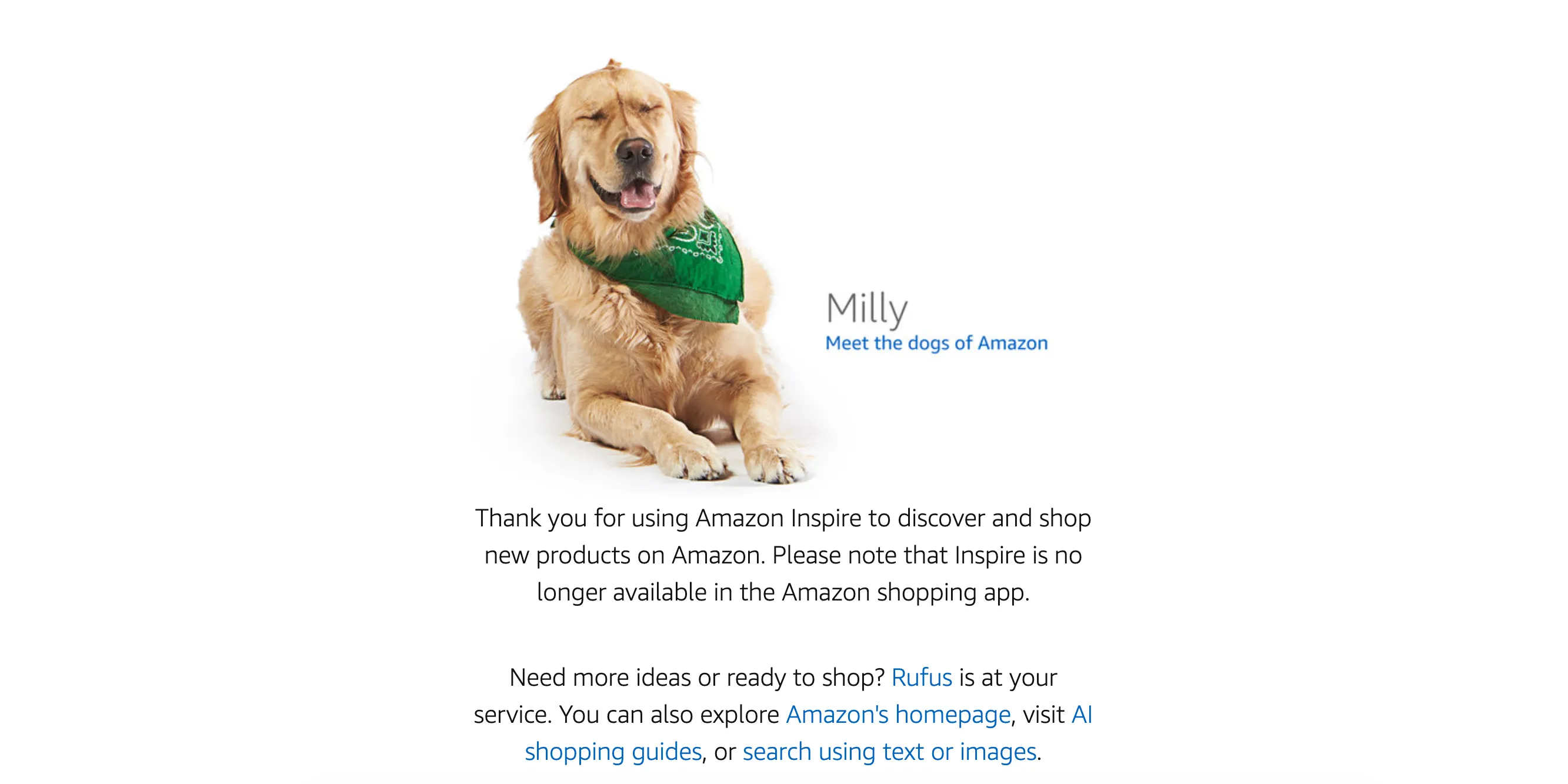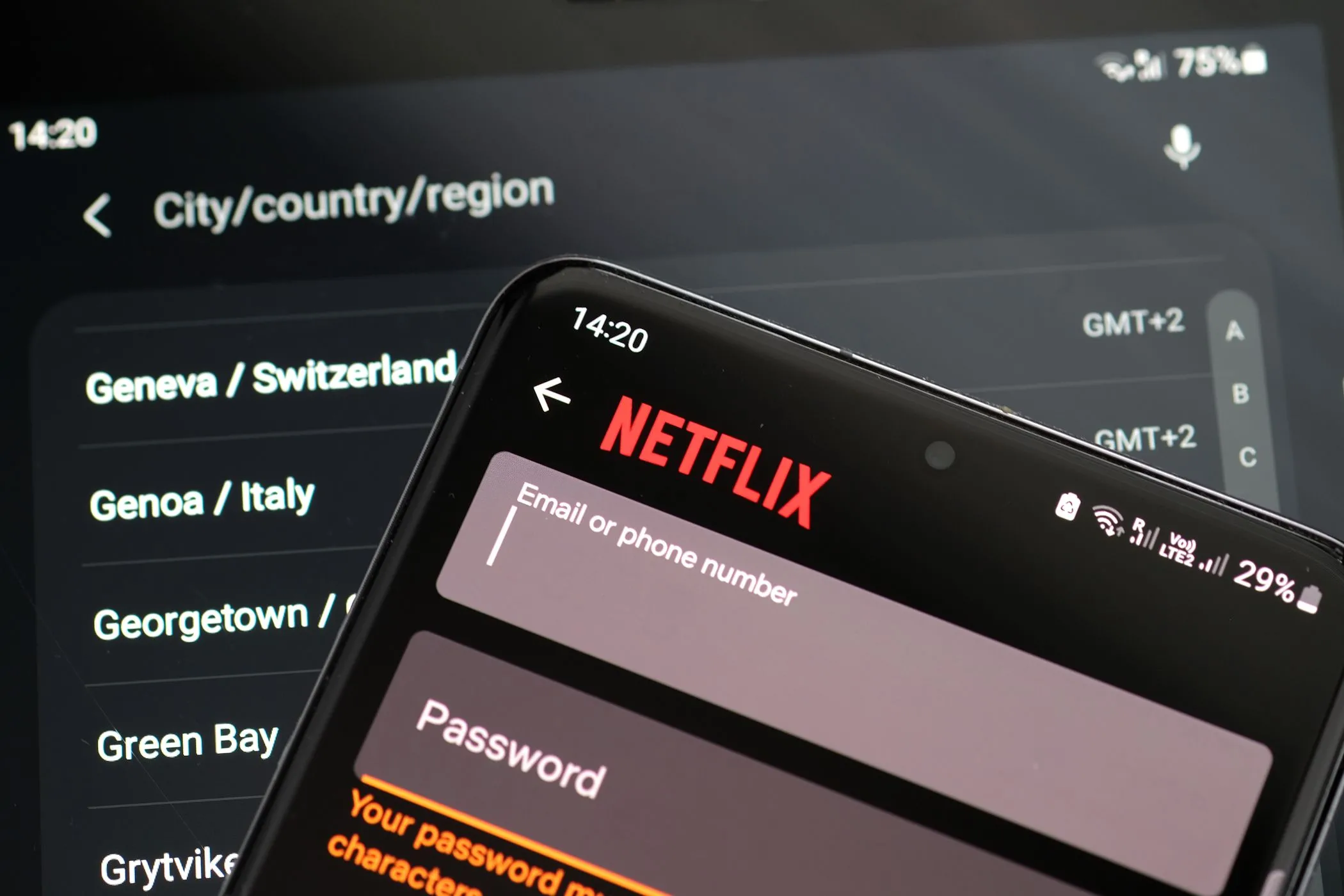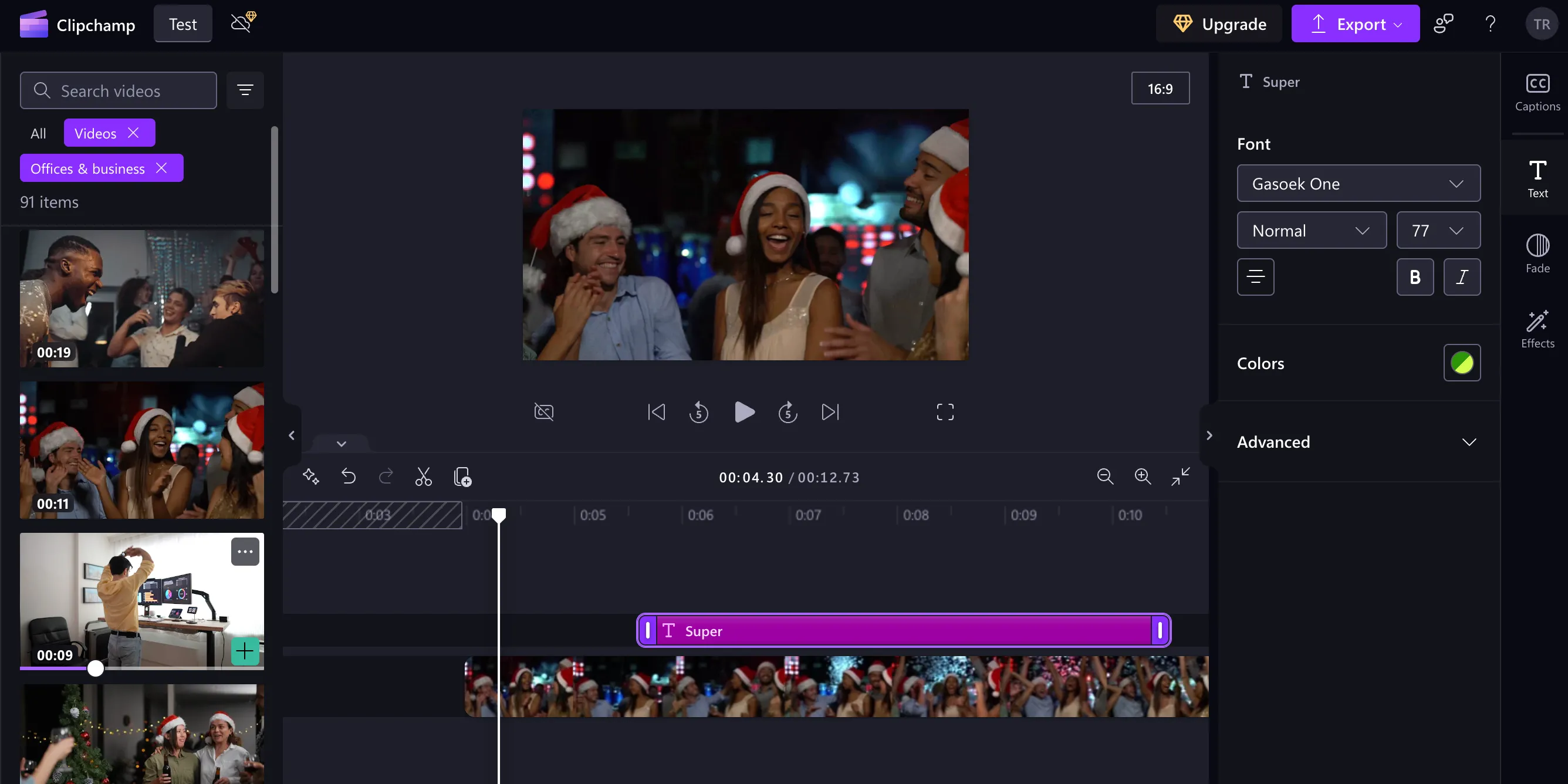Tính năng sao lưu ảnh tự động của Google Photos rất tiện lợi để lưu giữ khoảnh khắc, nhưng cũng nhanh chóng làm đầy bộ nhớ Google của bạn. Khi dung lượng lưu trữ cạn kiệt, bạn có thể gặp khó khăn trong việc lưu trữ các tệp quan trọng khác. May mắn thay, một cập nhật mới của Google Photos đã mang đến giải pháp giúp bạn giải phóng dung lượng bộ nhớ mà không cần xóa đi những bức ảnh quý giá trên điện thoại của mình.
Tính năng “Hoàn tác sao lưu thiết bị”: Giải pháp mới từ Google Photos
Google lần đầu tiên ra mắt tính năng Hoàn tác sao lưu thiết bị (Undo device backup) cho người dùng iOS vào tháng 12 năm 2024, thông qua một thông báo trên trang hỗ trợ Google Photos Help. Bản cập nhật mới nhất đã chính thức đưa tính năng này lên các thiết bị Android, cho phép bạn dễ dàng dọn dẹp kho ảnh đã sao lưu trên đám mây và giành lại không gian lưu trữ đáng kể cho tài khoản Google của mình.
Tính năng này đặc biệt hữu ích cho những ai muốn quản lý bộ nhớ hiệu quả, chỉ giữ lại ảnh trên thiết bị hoặc muốn chuyển sang một dịch vụ sao lưu khác mà không cần xóa thủ công từng ảnh.
Hướng dẫn chi tiết cách giải phóng dung lượng Google Photos mà không xóa ảnh
Thực hiện theo các bước sau để xóa ảnh đã sao lưu khỏi Google Photos trong khi vẫn giữ chúng trên thiết bị của bạn:
- Mở ứng dụng Google Photos: Khởi động ứng dụng Google Photos trên điện thoại của bạn, sau đó chạm vào ảnh hồ sơ của bạn ở góc trên bên phải màn hình.
- Truy cập Cài đặt Ảnh: Chọn Cài đặt Photos (Photos settings), rồi nhấn vào Sao lưu (Backup).
- Chọn “Hoàn tác sao lưu cho thiết bị này”: Trong menu Sao lưu, cuộn xuống và chạm vào Hoàn tác sao lưu cho thiết bị này (Undo backup for this device).
- Xác nhận thông tin quan trọng: Một cửa sổ sẽ hiện ra yêu cầu bạn xem lại các thông tin quan trọng. Sau khi đọc kỹ, đánh dấu vào ô kiểm bên cạnh dòng chữ “Tôi hiểu ảnh và video từ thiết bị này sẽ bị xóa khỏi Google Photos.”
- Xóa sao lưu Google Photos: Cuối cùng, chạm vào Xóa sao lưu Google Photos (Delete Google Photos backup) để hoàn tất quá trình.
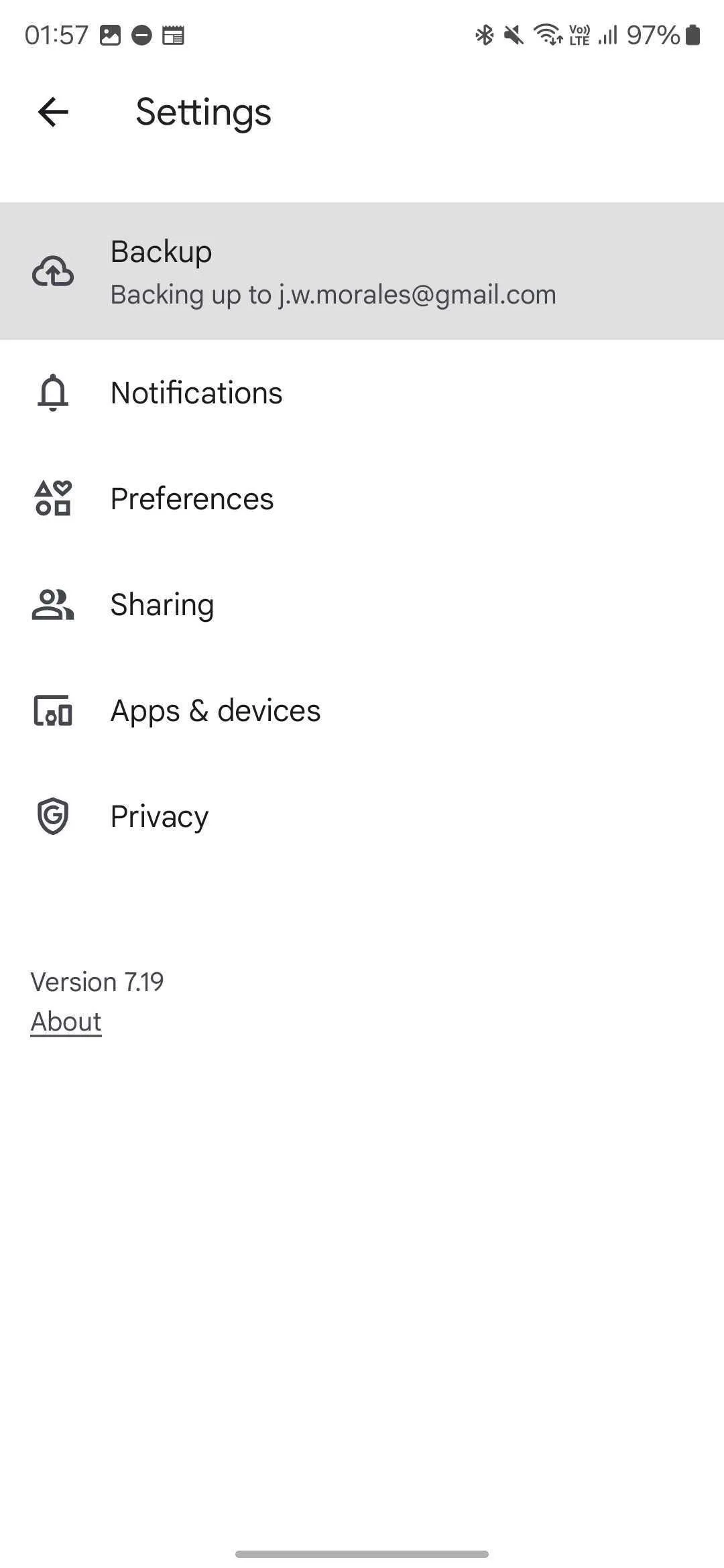 Giao diện cài đặt Sao lưu trong ứng dụng Google Photos với tùy chọn "Hoàn tác sao lưu cho thiết bị này"
Giao diện cài đặt Sao lưu trong ứng dụng Google Photos với tùy chọn "Hoàn tác sao lưu cho thiết bị này"
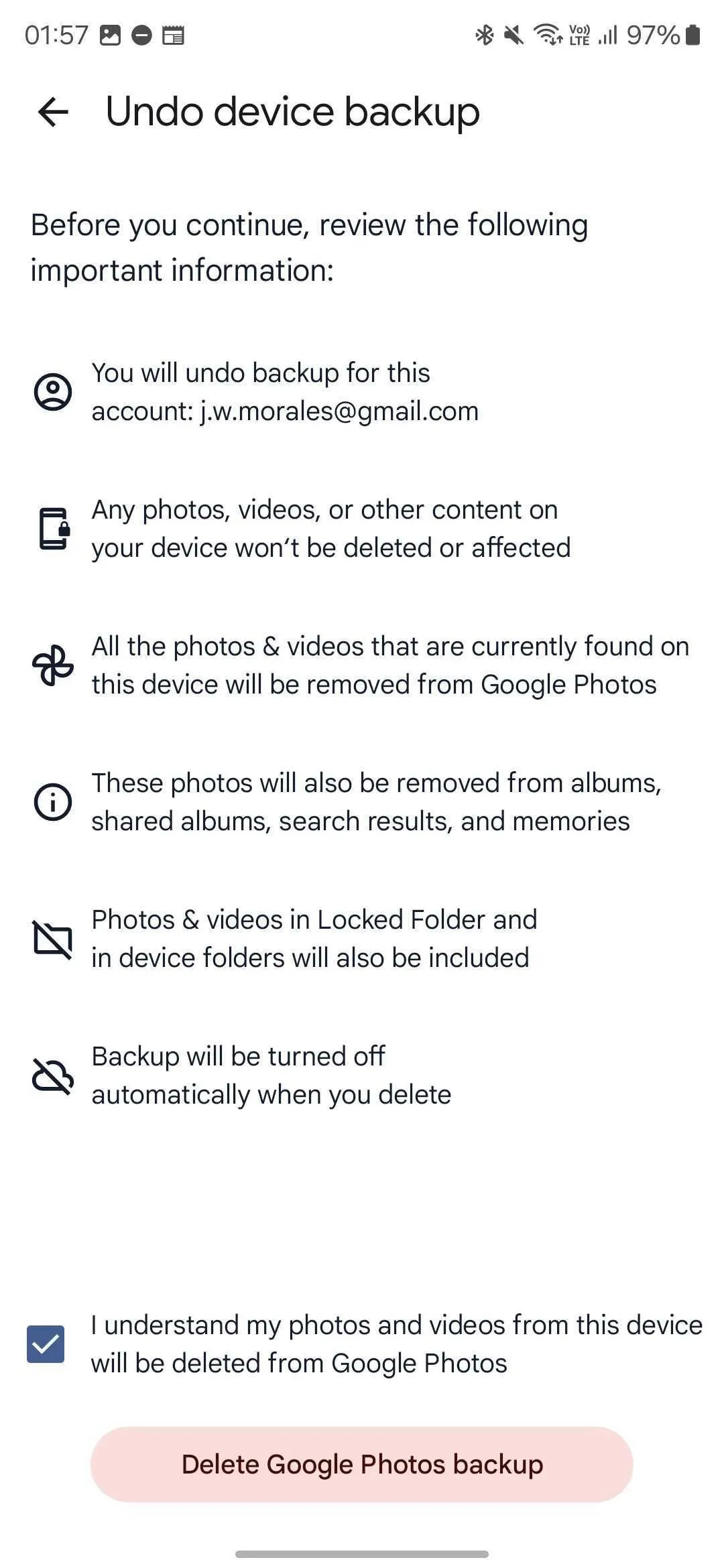 Cảnh báo quan trọng trước khi hoàn tác sao lưu thiết bị trên Google Photos
Cảnh báo quan trọng trước khi hoàn tác sao lưu thiết bị trên Google Photos
Sau khi hoàn tất, tất cả hình ảnh và video đã được sao lưu lên Google Photos sẽ bị xóa khỏi bộ nhớ đám mây của bạn. Điều này sẽ giải phóng dung lượng lưu trữ trên tài khoản Google, nhưng đồng thời chúng cũng sẽ không còn hiển thị trong ứng dụng Google Photos nữa. Lúc này, các tệp ảnh và video chỉ còn tồn tại duy nhất trên điện thoại của bạn.
Lưu ý quan trọng và các lựa chọn thay thế để quản lý ảnh
Điều quan trọng cần lưu ý là nếu bạn không sao lưu ảnh và video của mình ở bất kỳ đâu khác sau khi thực hiện thao tác này, việc mất hoặc hỏng điện thoại có nghĩa là bạn sẽ không còn quyền truy cập vào các dữ liệu đó.
Nếu bạn vẫn muốn sao lưu những bức ảnh quan trọng nhất nhưng không muốn trả tiền để mua thêm dung lượng đám mây, bạn có thể:
- Chọn lọc thư mục để sao lưu: Thay vì sao lưu tất cả mọi thứ, bạn có thể chọn những thư mục cụ thể để sao lưu lên Google Photos.
- Giải phóng dung lượng Google Photos bằng cách khác: Bạn có thể tìm hiểu thêm các cách khác để giải phóng không gian lưu trữ trên Google Photos, chẳng hạn như chuyển đổi ảnh sang chất lượng thấp hơn hoặc xóa các video không được hỗ trợ.
- Chuyển sang dịch vụ thay thế: Nếu bạn đang tìm cách rời bỏ các dịch vụ của Google, có nhiều ứng dụng thay thế Google Photos tập trung vào quyền riêng tư mà bạn có thể cân nhắc để bảo vệ và sao lưu kỷ niệm của mình.
Hy vọng với tính năng mới này và những lời khuyên hữu ích, bạn sẽ quản lý bộ nhớ Google Photos hiệu quả hơn, đảm bảo không gian trống cho những dữ liệu quan trọng và giữ an toàn cho những kỷ niệm số của mình. Hãy thử áp dụng ngay để tối ưu dung lượng lưu trữ trên tài khoản Google của bạn!